Есть вопросы? Задавайте, отвечу!
Тильда Бесплатный Конструктор для Создания Сайтов
Добавление вкладок.
Как реализовать на Тильде?
Как реализовать на Тильде?
В данной статье предлагается подробная инструкция, как можно настроить вкладки на сайте, т.е. когда пользователь переключается по табам, и у него меняется контент.
Содержание статьи
Нет желания читать длинный текст?
Тогда смотрите обучающий видеоролик! В этом видео подробно описывается, как добавить табы на сайте в Тильде, чтобы переключать блоки и показывать различный контент при клике на соответствующую вкладку.
Как добавить (создать) вкладки (табы) и работать с ними?
Обучающее видео на YouTube канале «Маркетинг в огне» с Алексеем Чесноковым.
Дополнительный материал на YouTube
Дополнительные ролики, которые упоминаются в видео
▶️ Полное описание возможностей Тильда (видеогид по основным функциям)
▶️ Начало Работы: Как устроена Тильда, Создание и Редактирование страниц
▶️ Настройки Сайта: Домен, Настройки Форм, Аналитика, Главная Страница, Почта
▶️ 13 секретов удобной навигации по сайту
▶️ Как создать интернет-магазин на Тильде и работать с ним?
▶️ Отзывы для сайта: Зачем? Как? Где?
▶️ Обзор сторонних виджетов (сервисов) для интеграции
▶️ ЛайфХаки для Tilda
▶️ Начало Работы: Как устроена Тильда, Создание и Редактирование страниц
▶️ Настройки Сайта: Домен, Настройки Форм, Аналитика, Главная Страница, Почта
▶️ 13 секретов удобной навигации по сайту
▶️ Как создать интернет-магазин на Тильде и работать с ним?
▶️ Отзывы для сайта: Зачем? Как? Где?
▶️ Обзор сторонних виджетов (сервисов) для интеграции
▶️ ЛайфХаки для Tilda
Добавление блоков
Для настройки и добавления вкладок, необходимо перейти в библиотеку блоков и в разделе «Меню» выбрать блок ME 603 «Вкладки с обводкой снизу» (или МЕ602). Теперь нужно прописать название вкладок в меню блока «Контент», создать и последовательно расположить для них блоки с текстовым или графическим контентом на этой же странице.
Для примера и демонстрации того, как работают вкладки, я создал 4 блока:
Итого у нас получилось 4 блока, а, соответственно, 4 вкладки в меню.
Для примера и демонстрации того, как работают вкладки, я создал 4 блока:
- в разделе «Галерея» выбирал рисунки;
- в разделе «Прямая речь» — текст;
- в качестве третьего и четвертого блока тоже будут картинки из «Галереи».
Итого у нас получилось 4 блока, а, соответственно, 4 вкладки в меню.
Далее возвращаемся к первому блоку ME 603, который мы ранее создали, нажимаем «Контент». В качестве заголовков я напишу «Вкладка 1», «Вкладка 2», «Вкладка 3». Всего у меня будет 3 вкладки для демонстрации функционала, но Вы можете создать больше при необходимости, максимум можно создавать до 8 вкладок. Нажимаем «Сохранить и закрыть».
Добавление вкладок
Берем первый блок, заходим в настройки и копируем Block id (цифры).
Нажимаем меню «Контент» в ME 603 и в поле ID Блоков вводим эти цифры. Аналогично делаем для второго блока. В поле ID Блоков 3 вводим через запятую цифры третьего и четвертого блоков.
Нажимаем «Опубликовать» и «Открыть». Мы видим первый блок во Вкладке 1, второй блок во вкладке 2. Третий и четвертый блок находятся во вкладке 3.
Чтобы текст находился посередине вкладки и смотрелся визуально красиво, необходимо регулировать отступы в настройках, либо изначально брать блоки с фиксированными отступами.
Чтобы текст находился посередине вкладки и смотрелся визуально красиво, необходимо регулировать отступы в настройках, либо изначально брать блоки с фиксированными отступами.
Ставьте лайки, подписывайтесь на мой YouTube канал «Маркетинг в огне» с Алексеем Чесноковым. Если у Вас есть вопросы по работе с конструктором Тильда, Вы можете задать их в рубрике You Asked for Tilda. Для развернутого ответа я присылаю ссылку на видео-ответ или пишу в комментариях, если детальный ответ не требуется.
Рекомендую перейти на главную страницу моего канала, где есть Лайфхаки по конструктору Тильда, общие обзорные видео по конструктору Тильда.
Напоминаю про свои курсы по маркетингу и интернет-маркетингу, по созданию и продвижению сайтов на конструкторе Тильда. Все ссылки есть ниже.
Рекомендую перейти на главную страницу моего канала, где есть Лайфхаки по конструктору Тильда, общие обзорные видео по конструктору Тильда.
Напоминаю про свои курсы по маркетингу и интернет-маркетингу, по созданию и продвижению сайтов на конструкторе Тильда. Все ссылки есть ниже.
Эта статья была для Вас полезной?
Добавить комментарий
Понравилась статья? Поделиться с друзьями:
38 ЛайфХаков для конструктора Тильда
Заполните форму ниже↓ и Вы получите список ЛайфХаков, которые помогут найти выход из сложных ситуаций при создании сайта
Контент будет отправлен на указанный e-mail

